V4 プリンタードライバーは2025年3月末をもってサポート終了いたします。
サポート終了後は本ドライバー及び付随する情報等に関するお問い合わせは受付終了となりますので、ご了承ください。
「V4プリンタードライバー」は、Windows 8.1/Windows Server 2012以降のOSに対応した最新のアプリケーションやWindowsストアアプリから、最適な印刷を行うことができるプリンタードライバーです。
V4プリンタードライバーをインストールすることで、デスクトップアプリとWindowsストアアプリの両方で詳細な印刷設定が行なえます。
Windows 8.1/Windows Server2012 以降のOSでの使用が可能です。
V4プリンタードライバーとは
Windows 8.1/Windows Server 2012 R2以降のOSに対応した最新のアプリケーションやWindowsストアアプリから最適な印刷を行うためのプリンタードライバーです。
V4プリンタードライバーをインストールすることで、デスクトップアプリとWindowsストアアプリの両方で詳細な印刷設定が行なえます。
デスクトップアプリからの印刷画面
注意事項
お使いのパソコンや環境によっては、上記V4プリンタードライバーの印刷設定画面ではなくWindows標準の印刷設定画面が表示されることがあります。Windows標準の印刷設定画面が表示される場合は、環境に応じて以下の方法でお試しください。
-
共有プリンター環境の場合
プリントサーバーからクライアントコンピューターにインストールする場合、次のいずれかの方法でインストールしてください。- Windows Updateを使用して、V4プリンタードライバーをインストールする。
- インストーラーを使用して、あらかじめクライアントコンピューターにV4プリンタードライバーをインストールする。
-
その他の場合
V4プリンタードライバーのインストール時に何らかの問題が生じた可能性があります。一度アンインストールしてからインストールし直してください。

Windowsストアアプリからの印刷画面
注意事項
通常はV4プリンタードライバーをインストールすることで、Windowsストアアプリからの印刷に必要な機能も自動的にインストールされます。自動的にインストールされていない場合は、Windowsストアアプリの印刷画面で[その他の設定]をクリックしてもRICOH Driver Utility画面が表示されません。その場合は、以下の2点を確認してから、再インストールしてください。
-
ネットワーク環境
Windowsストアからのインストールはインターネット経由で行ないます。お使いのコンピューターがWindowsストアにアクセスできることを確認してください。 -
Microsoftアカウントとの関連付け
- Windowsストアからのインストールには、Microsoftアカウントを使用します。
- Windowsにログインする際のアカウントがMicrosoftアカウント以外のローカルアカウントやドメインアカウントなどの場合は、お使いのアカウントとMicrosoftアカウントを関連付けてください。

特長
項目の配置をこれまで提供してきたプリンタードライバーのユーザーインターフェースを再現しつつ、Windowsアプリのタッチ操作に最適なユーザーインターフェースになっています。
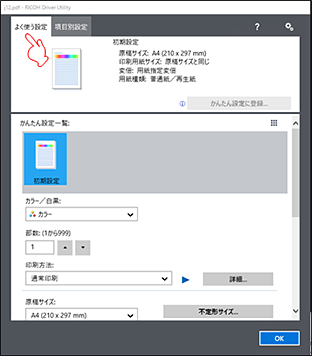
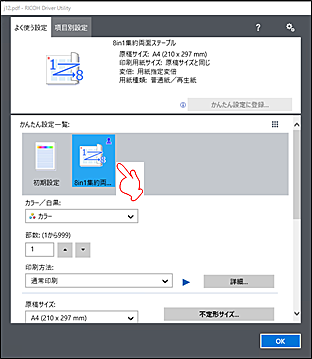
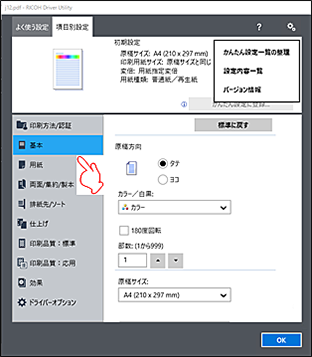
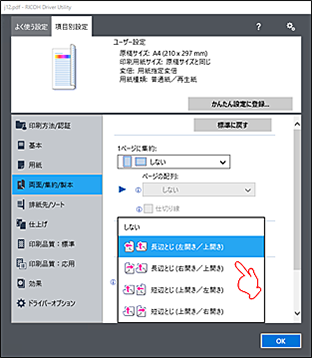
これまでリコー製プリンタードライバーをお使いの方も、印刷項目は同じです。
これで、良くお使いの設定も今まで通りに設定いただけます。
-
※機種共通の印刷設定項目のみ表示されています。
機種により表示される項目名や表示の仕方が異なる場合があります。
これまでのリコー製プリンタードライバー
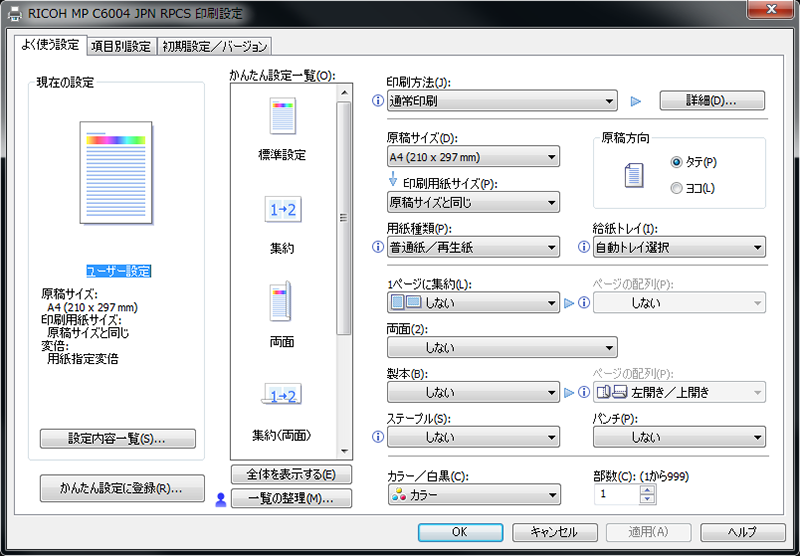
V4プリンタードライバー
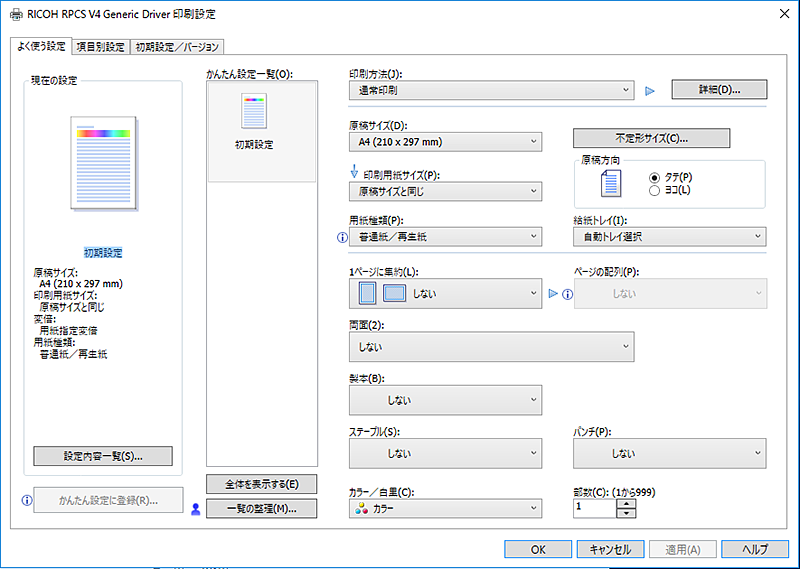
動作環境
Windows 8.1/Windows Server 2012以降のOSを搭載したWindowsパソコン
-
※スペックは、各OSが要求するスペックにしたがいます。
対応機種
| 商品名称 | RPCS Generic |
PCL6 Generic*1 |
PS Generic*2 |
||
|---|---|---|---|---|---|
| 複写機/複合機 | RICOH IM C 製品群 | ○ | - | - | |
| ○ | - | - | |||
| ○ | ○ | ○ | |||
| ○ | - | - | |||
| RICOH MP C製品群 | ○ | ○ | ○ | ||
| ○ | ○ | ○ | |||
| ○ | ○ | ○ | |||
| ○ | ○ | ○ | |||
| ○ | ○ | ○ | |||
| ○ | ○ | ○ | |||
| ○ | ○ | ○ | |||
| ○ | ○ | ○ | |||
| ○ | ○ | ○ | |||
|
RICOH MP C2503 |
○ | ○ | ○ | ||
| RICOH MP C305 | ○ | ○ | ○ | ||
| imagio MP C製品群 | imagio MP C5002/C4002 | ○ | ○ | ○ | |
| imagio MP C3002/C2802 | ○ | ○ | ○ | ||
| imagio MP C7501/C6001 | ○ | ○ | ○ | ||
| imagio MP C5001/C4001 | ○ | ○ | ○ | ||
| ○ | ○ | ○ | |||
| ○ | ○ | ○ | |||
| imagio MP C3301/C2801 | ○ | ○ | ○ | ||
| ○ | ○ | ○ | |||
| imagio MP C2201 | ○ | ○ | ○ | ||
| imagio MP C5000/C4000 | ○ | ○ | ○ | ||
| imagio MP C5000it/C4000it | ○ | ○ | ○ | ||
| ○ | ○ | ○ | |||
| imagio MP C3300/C2800 | ○ | ○ | ○ | ||
| ○ | ○ | ○ | |||
| imagio MP C2200/C1800 | ○ | ○ | ○ | ||
| imagio MP C4500/C3500 | ○ | - | ○ | ||
| imagio MP C4500it/C3500it | ○ | - | ○ | ||
| imagio MP C3500RC | ○ | ○ | ○ | ||
| imagio MP C3000/C2500 | ○ | - | ○ | ||
| imagio MP C2500RC | ○ | - | ○ | ||
| imagio Neo C製品群 | imagio Neo C455/C355/C285/C246*3 | △ | - | - | |
| imagio Neo C455it/C355it*3 | △ | - | - | ||
| RICOH IM 製品群 | RICOH IM 9000/8000/7000 | ○ | - | - | |
| RICOH IM 6000/5000/4000/3500/2500 | ○ | - | - | ||
| ○ | - | - | |||
| RICOH IM 430F/IP 500SF | ○ | - | - | ||
| RICOH MP 製品群 | ○ | ○ | ○ | ||
| ○ | ○ | ○ | |||
| ○ | ○ | ○ | |||
| ○ | ○ | ○ | |||
| ○ | ○ | ○ | |||
| RICOH MP 3353/2553 | ○ | ○ | ○ | ||
| ○ | ○ | ○ | |||
| imagio MP 製品群 | ○ | ○ | ○ | ||
| imagio MP 5002/4002 | ○ | ○ | ○ | ||
| imagio MP 3352/2552 | ○ | ○ | ○ | ||
| imagio MP 9001/7501/6001 | ○ | ○ | ○ | ||
| imagio MP 6001GP | ○ | ○ | ○ | ||
| ○ | ○ | ○ | |||
| imagio MP 5000/4000 | ○ | ○ | ○ | ||
| ○ | ○ | ○ | |||
| imagio MP 3350/2550 | ○ | ○ | ○ | ||
| ○ | ○ | ○ | |||
| imagio MP 1600/1300 | ○ | - | - | ||
| imagio MP 1350/1100/9000 | ○ | - | - | ||
| imagio MP 8000/7500/6000 | ○ | - | ○ | ||
| imagio MP 7500RC/6000RC | ○ | ○ | ○ | ||
| RICOH MP W 製品群 | ○ | - | ○ | ||
| ○ | - | ○ | |||
| imagio MP W 製品群 | ○ | - | ○ | ||
| ○ | - | ○ | |||
| ○ | - | ○ | |||
| imagio MP W4000 | ○ | - | ○ | ||
| imagio MP W3600/W2400 | ○ | - | ○ | ||
| プリンター | RICOH IP C 製品群 | ○ | - | - | |
| RICOH P C 製品群 | ○ | - | - | ||
| RICOH SP C 製品群 | ○ | ○ | ○ | ||
| ○ | ○ | ○ | |||
| ○ | - | - | |||
| ○ | ○ | ○ | |||
| ○ | ○ | ○ | |||
| IPSiO SP C 製品群 | IPSiO SP C831/C831M/C830/C830M | ○ | ○ | ○ | |
| IPSiO SP C821/C821M/C820/C820M | ○ | ○ | ○ | ||
| IPSiO SP C811/C811M/C810/C810M | ○ | - | ○ | ||
| IPSiO SP C810ME/C810ME V2 | ○ | - | - | ||
| IPSiO SP C731/C731M/C730/C730M | ○ | ○ | ○ | ||
| IPSiO SP C730L | ○ | - | - | ||
| IPSiO SP C721/C721M | ○ | ○ | ○ | ||
| IPSiO SP C720 | ○ | - | - | ||
| IPSiO SP C711 | ○ | - | ○ | ||
| IPSiO SP C420/C420ME | ○ | ○ | ○ | ||
| IPSiO SP C411/C411ME | ○ | - | ○ | ||
| IPSiO SP C320 | ○ | ○ | ○ | ||
| IPSiO CX 製品群 | IPSiO CX9800/CX9800M/CX8800/ CX8800M*3 |
△ | - | - | |
| IPSiO CX3500*3 | △ | - | - | ||
| RICOH IP/P 製品群 | ○ | - | - | ||
| ○ | - | - | |||
| ○ | - | - | |||
| RICOH SP 製品群 | ○ | ○ | ○ | ||
| ○ | ○ | ○ | |||
| ○ | ○ | ○ | |||
| ○ | ○ | ○ | |||
| ○ | ○ | ○ | |||
| - | ○ | - | |||
| - | ○ | - | |||
| IPSiO SP 製品群 | ○ | ○ | ○ | ||
| IPSiO SP 8200/8200M | ○ | ○ | ○ | ||
| IPSiO SP 8100/8100M | ○ | - | ○ | ||
| IPSiO SP 6330/6320/6310 | ○ | ○ | ○ | ||
| IPSiO SP 6220/6210 | ○ | - | ○ | ||
| IPSiO SP 6120/6110/6100 | ○ | - | ○ | ||
| ○ | ○ | ○ | |||
| IPSiO SP 4210 | ○ | ○ | ○ | ||
| IPSiO SP 4010/4000*3 | △ | - | - | ||
| IPSiO SP 9100/9100Pro | ○ | - | ○ | ||
| IPSiO NX 製品群 | IPSiO NX 860e/760/660S*3 | △ | - | - | |
| IPSiO NX 96e/86S*3 | △ | - | - | ||
| IPSiO NX 850/750/650S*3 | △ | - | - | ||
| IPSiO NX 85S*3 | △ | - | - | ||
| オンデマンドプリンティング | RICOH Pro 製品群 | ○ | ○ | ○ | |
| ○ | ○ | ○ | |||
| ○ | ○ | ○ | |||
| ○ | ○ | ○ | |||
| ○ | ○ | ○ | |||
| ○ | ○ | ○ | |||
| ○ | - | - | |||
| ○ | - | - | |||
| ○ | ○ | ○ | |||
| ○ | ○ | ○ | |||
| ○ | ○ | ○ | |||
| ○ | ○ | ○ | |||
| ○ | ○ | ○ | |||
| ○ | ○ | ○ | |||
-
*1PCLが使用可能なオプションカードが装着されている上記プリンターに対応しています。
なお、下記機種は、PCL6に標準に対応しており、オプションは不要です。
RICOH SP 3610/3610SF -
*2PS3が使用可能なオプションカードが装着されている機種、又は、標準でPS3が使用できる機種に対応しています。
機種により対応状況が異なります。ドライバーのダウンロードページの「対応機種」欄をご確認ください。 -
*3以下の制約事項があります。
- 本体で、普通紙/再生紙以外に設定されているトレイからは、設定内容によっては印刷することが出来ない場合があります。
- 直接トレイを指定して印刷した場合、そのトレイが増設トレイであった場合は給紙できない場合があります。
- 直接排紙先を指定して印刷した場合、その排紙先がオプションであった場合は指定した場所に排紙されない場合があります。
- ステープルの設定をした場合、意図した向きでステープルされない場合があります。
- パンチの設定をした場合、意図した向きにパンチされない場合があります。
- 原稿サイズ、もしくは原稿方向が混在したデータを集約、両面/製本印刷を使用して印刷した場合に意図した向きで印刷されない場合があります。
- データによっては、制約付き機種のRPCSドライバーよりも印刷時間がかかる場合があります。
制約事項
- 印刷設定画面を起動して立ち上げが完了するまでに時間がかかることがあります。
- ポートはOS標準のみサポートします。
- 双方向通信は、「印刷設定」の[初期設定/バージョン]タブにある[プリンターのプロパティ]ボタンから可能です。
- 双方向通信によって選択肢が変化する機能があります。
- 対応機種によっては、制約事項がある場合があります。詳しくは、「対応機種」をご覧ください。
-
Genericモードでお使いの場合には、製本印刷においては、下記の機種では、RPCSドライバーでは、中央2つ(針足表)を選択し、それ以外の機種では、中央2つ(針足裏)を選択してください。
PCL6/PSドライバーでは、「最終ページから印刷」にチェックを入れてください。 -
機種版に対応しているモデルにおいてはインストーラーからインストールする場合、Generic版を選択することができません。
Generic版を使用したい場合は、インストーラーを使用せずインストールするか、いったんGeneric版を作成してからご指定の機種のポートに変更をしてご使用ください。
| 機種名 | フィニッシャー名 |
|---|---|
| imagio MP C7501/C6001 | imagio 2000枚フィニッシャー SR4040 |
| imagio MP C7500/C6000 | imagio 2000枚フィニッシャー SR4020 |
| imagio MP C6000RC | imagio 2000枚フィニッシャー SR4020RC |
| imagio MP C5002/C5002A/C4002/C4002A | imagio 2000枚フィニッシャー SR3110 |
| imagio MP C5001/C5001A/C5001it/ C5001A it/C4001/C4001A/C4001it |
imagio 2000枚フィニッシャー SR3020 |
| imagio MP C5000/C5000it/C4000/C4000it | imagio 2000枚フィニッシャー SR3020 |
| imagio MP C4500/C4500it/C3500/C3500it | imagio 2000枚フィニッシャー SR3020 |
| imagio MP C4000RC | imagio 2000枚フィニッシャー SR3020RC |
| imagio MP 9002/9002T/7502/6002/6002GP | imagio 2000枚フィニッシャー SR4070 |
| imagio MP 9001/9001T/7501/6001 | imagio 2000枚フィニッシャー SR4040 |
| imagio MP 8000/8000T/7500/6000 | imagio 2000枚フィニッシャー SR4000 |
| imagio MP 5002/4002 | imagio 2000枚フィニッシャー SR3110 |
| imagio MP 5000/4000 | imagio 2000枚フィニッシャー SR3020 |
| imagio MP 5000RC/4000RC | imagio 2000枚フィニッシャー SR3020 |
| imagio MP 1350/1100/9000 | 3000枚フィニッシャー SR5000 + 中綴じユニット BK5000 |
| 機種名 | フィニッシャー名 |
|---|---|
| RICOH Pro C7110S/C7110/C7100S | 2500枚フィニッシャー SR5060 |
| RICOH Pro C5210S/C5200S | 2500枚中綴じフィニッシャー SR5080 |
| RICOH Pro 8220S/8210S/8200S | 2500枚フィニッシャー SR5060 |
| RICOH Pro 8220Y/8220HT/8210Y/8210HT | 2500枚フィニッシャー SR5060GH |
| RICOH Pro 8120Y/8120HT/8110Y/8110HT | 2500枚フィニッシャー SR5060GH |
| RICOH Pro 8120S/8110S/8100S | 2500枚フィニッシャー SR5060 |
| RICOH Pro 1357EX/1107EX/907EX | 2500枚フィニッシャー SR5020GH |
導入の仕方
V4ドライバーの導入には、以下が必要です。
- 導入するパソコンが、Windows 8.1/Windows Server 2012以降であること。
- 導入するパソコンがインターネットに接続できること。
- 導入するパソコンに対してAdministrator権限があること。
また、V4ドライバーのフル機能を使うには、以下が必要です。
-
導入するユーザーが、Windowsストアにログインできること。または過去にしたことがあること。すなわち、MicrosoftアカウントであることまたはMicrosoftアカウントと紐付けられていること。
または、Azure™ Active Directory®をご使用の場合は、Windowsストアと同等環境にアクセスできること。 - RICOH Driver UtilityをWindowsストアからダウンロードしてインストールすること。
リコーカンタンドライバーインストーラーを使って簡単にインストールする
ネットワーク内またはUSBで接続された機器を指定し、ご使用のWindows OSに対応した最新バージョンのドライバーを適切にダウンロードできるドライバーインストール支援ツールです。RPCS、PS、PCL6(PCL XL)ドライバーに対応しています。
注意事項
インターネット接続環境、およびAdministrator権限が必要です。
リコーWebサイトからドライバーをダウンロードして、インストールする
STEP1
リコーWebサイトからダウンロードしたドライバーを解凍し、「RV_SETUP.exe」をダブルクリックします。
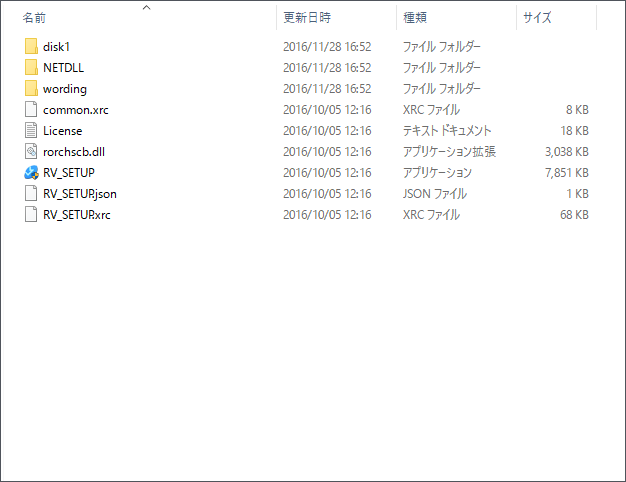
STEP2
使用許諾に[同意します]を選択し、[次へ]を選択します。[ネットワーク接続セットアップ]または[USB接続セットアップ]を選択します。
-
※ここでは、[ネットワーク接続セットアップ]を説明します。
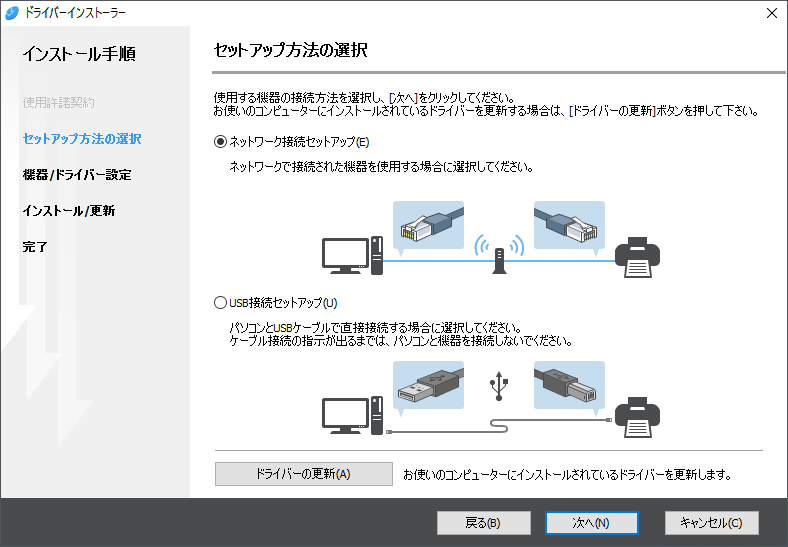
STEP3
「機器の選択」画面では、ネットワーク上の機器を自動検索します。見つからない場合は、[機器が見つからない場合はこちら]ボタンを押下します。
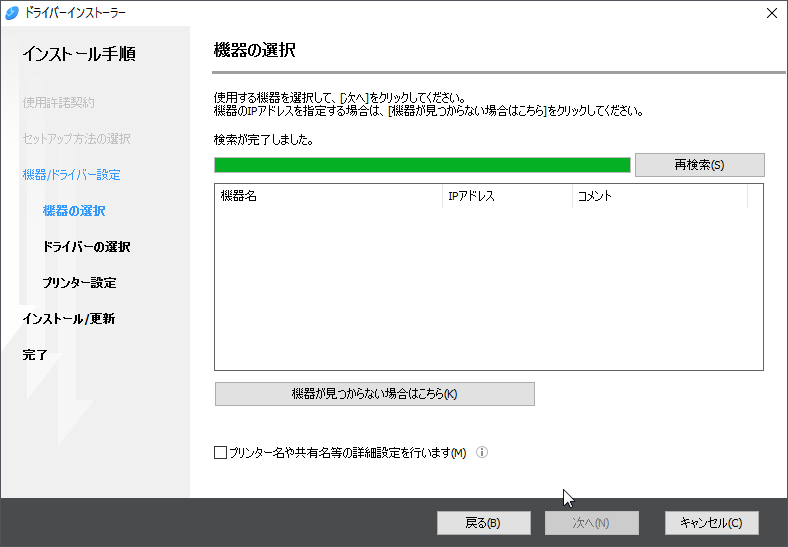
STEP4
機器のIPアドレスを入力して[検索]ボタンを押下します。機器が見つかれば、[次へ]を押下します。
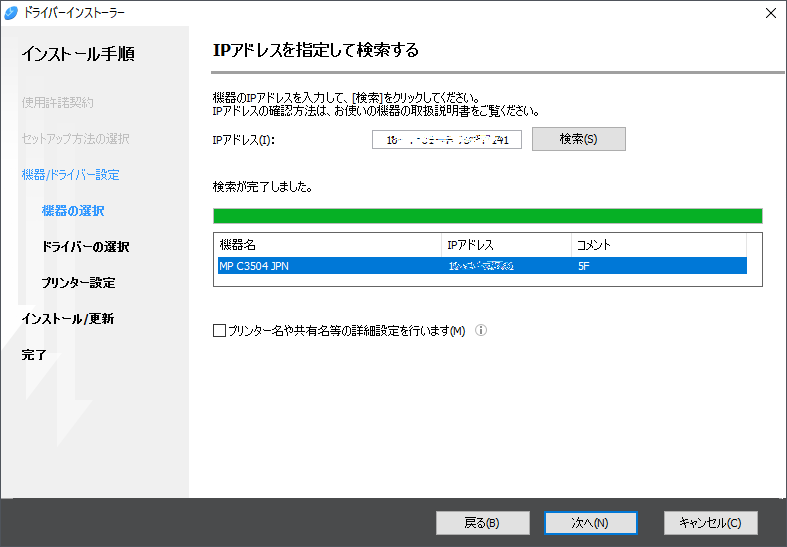
STEP5
ドライバーのインストールが始まります。
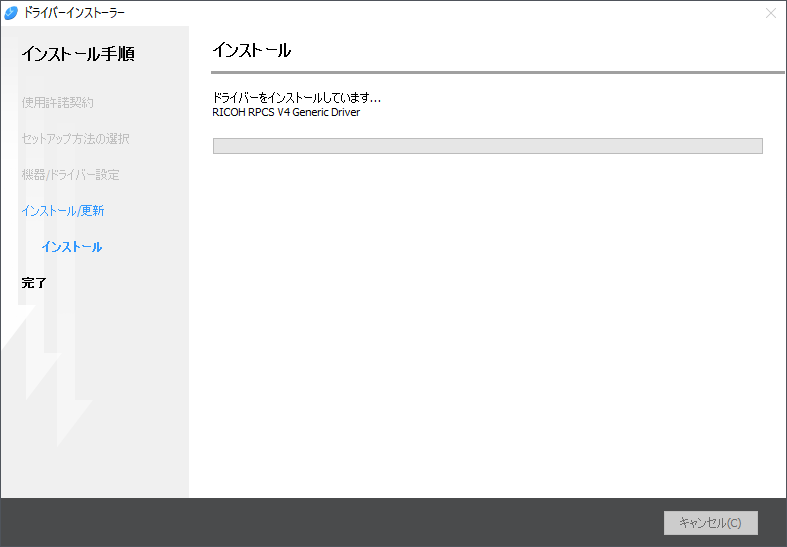
STEP6
インストールが完了画面です。
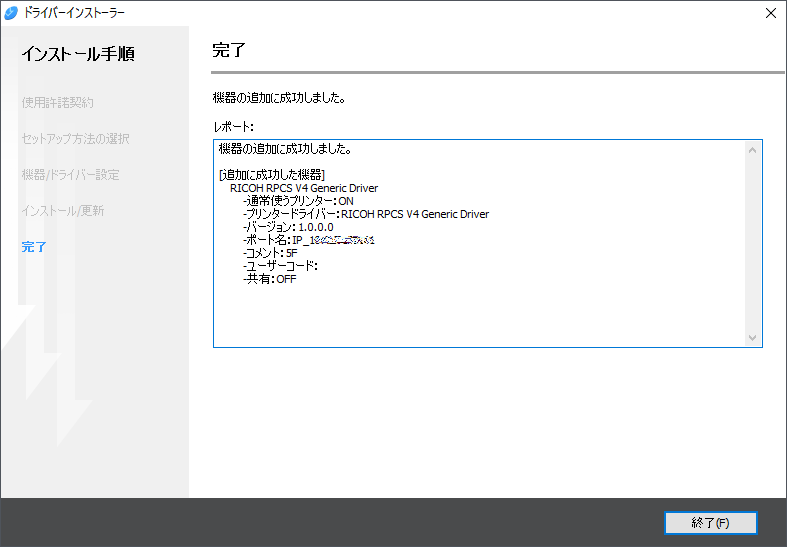
通常は、V4プリンタードライバーのドライバーパッケージインストーラーまたは「プリンターの追加」からインストール作業を行えば、RICOH Driver Utilityは自動でインストールされます。
手動でインストールが必要な場合には、以下のように行います。
- Windowsストアにアクセスをする。
- 検索バーにて、「リコー」と検索する。
- 検索結果から、「RICOH Driver Utility」を選択して、インストールする。
-
※RICOH V4 拡張プロパティは、RICOH RPCS V4 Printer Driver v2.2.0.0およびRICOH PCL6 V4 Printer Driver v2.0.0.0から不要となりました。



